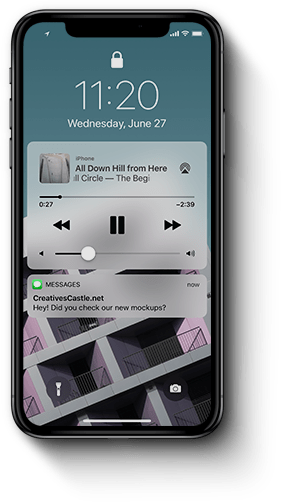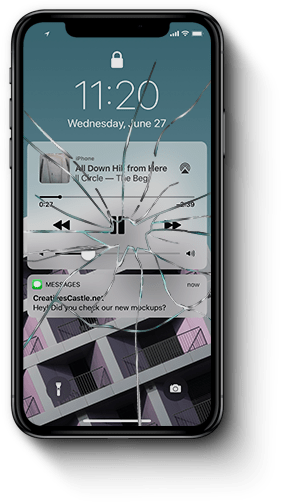Одна из самых популярных функций Apple, начиная с iPhone X, - модуль TrueDepth. Это инновационная система камер, включающая в себя семимегапиксельную фронтальную камеру, инфракрасную камеру, проектор точек и инфракрасный излучатель. Именно благодаря им стала возможной аутентификация владельца не по отпечатку пальца, а по лицу.

Порой идентификатор не работает. Паниковать сразу не стоит, следует помнить об особенностях данного способа разблокировки:
Во-первых, приложение работает только в портретной ориентации, то есть лицо распознается как при любой ориентации, как горизонтальной. Так и вертикально. Но для срабатывания сенсора, айфон нужно держать предельно ровно. Попробуйте еще раз, но немного позже.
Во-вторых, опция иногда может просто выключиться. Это происходит по ряду предусмотренных разработчиком сценариев:
В-третьих, причиной может стать яркий свет или прямые солнечные лучи.
В-четвертых ,так как сканер создает точную карту Вашего лица, то ему необходимо видеть глаза, нос и рот.
Важно отметить, что во время процедуры нужно держать дистанцию 25-30 см между аппаратом и лицом для отчетливого распознавания и не пользоваться подсветкой при наличии яркого света.
Совершив нехитрые действия, Вы убедились, что все делаете верно, но разблокировать девайс так и не удается. Проводим диагностику дальше:
Следует отметить, что существует возможность создать альтернативный внешний вид. Это пригодится больше женщинам, которые любят экспериментировать со своей внешностью, накладывая макияж, или на вашем лице произошли кардинальные изменения – перманентный татуаж, пластика. Для создания запасной версии проследуйте по алгоритму: «Настройки»- «FaceID и код-пароль»-«Альтернативный внешний вид». Расположите отражение лица в появившейся рамке и плавно двигайте головой, заполняя круг. Этот пункт можно пропустить, нажав «Параметры Универсального доступа». Жмем «Далее» и движением головы, заполняем круг повторно. После завершения настройки тапаем «Готово».
Стоит разобрать причины, по которым высокотехнологичное преимущество становится недоступным.
Метод 1: Обновление программного обеспечения.
Для начала сделайте резервную копию данных девайса. Подключите зарядное устройство и интернет. Пойдите в меню «Настройки» -«Общие»-«Обновление ПО» и выбираете один из вариантов, предложенных системой. Далее «Установить сейчас», но если отобразилось «Загрузить и установить», жмите ее для загрузки обновления, введите код-пароль и щелкаем «Установить сейчас»
Для подключения автоматических настроек обновления предусмотрены действия: «Настройки»-«Основные»-«Обновление ПО»-«Автообновление»-«Загрузка обновлений iOS». Жмем «Установка обновлений iOS». Таким образом, Вы получаете доступ к новым возможностям и обновлениям системы безопасности.
Метод 2: выключите опцию и включите ее. «Настройки» -«Face ID и пароль» -ввод пароля -«Использовать Face ID для» и отключите все параметры. Перезапустите свой iPhone и включите все параметры в разделе «Использовать Face ID для».
Метод 3: сброс вашего идентификатора лица. Выполняем перезапуск, или сброс опции. «Настройки» - «Face ID и код-пароль» - «Сбросить Face ID» -« Настройка Face ID» и выполняем настройку еще раз.
Метод4: Перезагрузка. Удерживаем боковую кнопку, пока не появится экран отключения питания, перемещаем выключатель вправо, ждем пока экран станет черным, включаем устройство.
Метод5: восстановление iPhone с помощью iTunes. Подключите устройство к компьютеру и к сети Wi-Fi. В приложении iTunes на ПК в верхнем левом верхнем углу нажмите кнопку смартфона, далее «Обзор»-«Восстановить» и руководствуйтесь инструкциям на экране.
Так же можно обратиться в службу поддержки. Проходим в«Apple ID»- «Другие разделы про идентификатор», выбираем «Тема отсутствует в списке». На экране появляется окошко, впишите в него подробное описание проблемы. Так же оставьте контактные данные, чтобы сотрудники организации смогли с Вами связаться.
Наши специалисты перезвонят вам в течение 3 минут
Нажимая на кнопку вы соглашаетесь с условиями политики конфиденциальности
Случайно уронила Айфон 11 в наполненную ванну. Вытащила почти сразу, но он уже не работал. Позвонила в данный сервисный центр, попросила о срочной помощи. Мне сказали, куда привезти телефон. Честно говоря, не думала, что его восстановят. Но специалисты с задачей справились. Я очень довольна!
Меняли корпус на iPhone 6, им ребенок пользуется, выглядит, как родной. Сын без телефона как без рук, поэтому я попросил ребят сделать все быстрее. Пошли навстречу и работу выполнили «на отлично». Спасибо большое!
Очень порадовала скорость ремонта и вежливость мастера. Вызывала на дом, чтобы поменял разъем для наушников на Айфоне. Мастер приехал с новым портом, быстро сделал замену, дал гарантию. Все прекрасно работает. Понравилось и качество услуг, и скорость, и цены.
Хочу поблагодарить мастера Петра, который неделю назад заменил стекло на моем iPhone 12. Очень качественно выполнена работа, претензий никаких. Также понравилось, что мастер ответил на мои вопросы и дал пару ценных рекомендаций. В этом сервисе работают отличные специалисты!
Наши мастера выезжают к клиентам на дом в течение 1 часа после оформления заявки. Сам ремонт в среднем занимает около 30 минут. Сроки могут затянуться только тогда, когда требуется серьезное восстановление телефона
Это зависит от характера поломки. Возможно, неисправность будет ликвидирована на месте. Но если мастер заберет смартфон в мастерскую, ремонт займет 1-3 дня.
Большинство деталей, которые мы предлагаем к установке на iPhone, являются оригинальными. Также иногда используем (по согласованию с клиентом) проверенные аналоги, полностью соответствующие параметрам техники Apple.
После завершения ремонта смартфона оператор сервисного центра отправит SMS на ваш номер о том, что Айфон готов и можно забирать его из мастерской.
Наши мастера смогут приехать в любое удобное вам время с 9:00 до 21:00 в будние и выходные дни
Выезд мастера на дом бесплатен